文章详情页
win10出现音频服务未响应的解决方法
浏览:98日期:2024-08-14 16:05:24
win10出现音频服务未响应的解决方法是什么呢?下面小编来告诉大家。
操作方法01、一般出现音频服务未响应的话,往往是我们使用的时间过久,导致任务栏中的音频功能卡主了,我们是可以在设置进行调整的,我们点击电脑左下角的微软按钮,弹出的界面,我们点击设置;
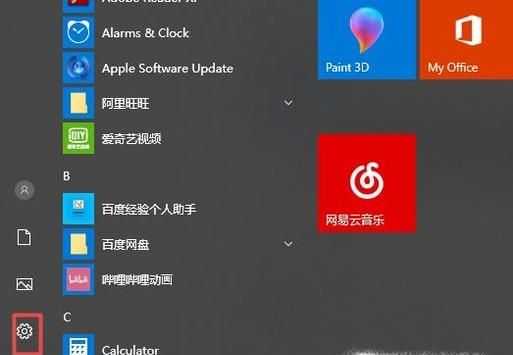
02、弹出的界面,我们点击轻松使用;
03、弹出的界面,我们点击音频;
04、之后我们将音频的音量的滑动开关向右滑动,滑动完成后,我们就会发现这个问题已经解决了。
上一条:win10网络打印机安装下一条:win7如何显示语言栏
相关文章:
1. 如何纯净安装win10系统?uefi模式下纯净安装win10系统图文教程2. Thinkpad e580笔记本怎么绕过TPM2.0安装Win11系统?3. Windows Modules Installer Worker是什么进程?硬盘占用100%的原因分析4. Win10无法卸载更新(右键不显示卸载)如何解决?5. 统信uos系统怎么进行打印测试页和删除打印机?6. Fdisk硬盘分区图文教程(超详细)7. Win11Beta预览版22621.1180和22623.1180发布 附KB5022363内容汇总8. 如何在电脑PC上启动Windows11和Linux双系统9. UOS系统怎么更新? UOS更新系统的图文教程10. Debian11怎么结束进程? Debian杀死进程的技巧
排行榜

 网公网安备
网公网安备